 iCalamus > Schnelleinstieg > Erste Schritte
Index
iCalamus > Schnelleinstieg > Erste Schritte
Index
[Deze sectie is nog niet vertaald.]
Wenn Sie Text in Textrahmen erfassen of importieren, kommen Sie zwangsläufig irgendwann an den Punkt, wo der Textrahmen voll ist. Dann müssen Sie entweder den Textrahmen vergrößern of einen zweiten Textrahmen erzeugen, in dem der Text vom ersten Textrahmen weiterfließen soll. Dieser Textfluss geschieht allerdings nicht automatisch, da iCalamus nicht wissen kann, welche Textrahmen Sie verbinden wollen en welche nicht.
[Deze sectie is nog niet vertaald.]
Textfluss bedeutet in iCalamus, dass Text of anderer Inhalt (z.B. PDF) van einem Rahmen zum nächsten fließen kann. Damit iCalamus weiß, van wo nach wo der Inhalt fließen soll, müssen Verbindungen zwischen den Rahmen geschaffen werden. Diese Verbindungen erstellen Sie normalerweise mit der Maus, aber iCalamus bietet auch automatische Verkettungen an.
Wenn Sie einen Rahmen selektieren, sehen Sie u.a. am linken Rahmenrand oben en am rechten Rahmenrand unten Textfluss-Symbole. Mit diesen Symbolen können Sie den Textfluss van en zu Rahmen steuern. Hier ist ein Beispiel van drei noch unverketteten Rahmen A, B en C.
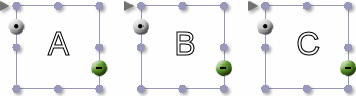
Hier sehen Sie die drei Rahmen A, B, C mit einer fortlaufenden Verkettung.
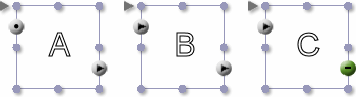
Das graue Punkt-Symbol signalisiert den Anfang einer Textflusskette. Die grauen Pfeil-Symbole zeigen eine Verkettung an. Das grüne Minus-Symbol am Ende van Rahmen C signalisiert, dass noch kein Inhaltsüberlauf stattgefunden hat. Würde der Inhalt nicht in diese drei Rahmen hineinpassen, würden Sie am Ende van Rahmen C ein rotes Plus-Symbol sehen, das auf einen Inhaltsüberlauf hinweist.
Wenn Sie mit gedrückt gehaltener [Ctrl]-Taste auf das Textfluss-Symbol am linken Rahmenrand klicken, sehen Sie das folgende Kontext-Menü.
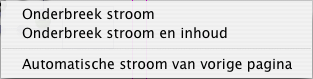
Nicht immer sind alle Menüpunkte dieses Kontext-Menüs wählbar. Die Menüpunkte werden nachfolgend detailliert beschrieben.
abhaken. Falls vorher ein anderer Rahmen auf der aktuellen Seite diesen Auftrag hatte, wird der andere Rahmen automatisch wieder befreit.
Wenn Sie mit gedrückt gehaltener [Ctrl]-Taste auf das Textfluss-Symbol am rechten Rahmenrand klicken, sehen Sie das folgende Kontext-Menü.

Nicht immer sind alle Menüpunkte dieses Kontext-Menüs wählbar. Die Menüpunkte werden nachfolgend detailliert beschrieben.
abhaken. Falls vorher ein anderer Rahmen auf der aktuellen Seite diesen Auftrag hatte, wird der andere Rahmen automatisch wieder befreit.
Hint: Die automatische Verkettung van voriger Seite en zur nächsten Seite kann auch einem einzelnen Rahmen zugewiesen werden. So können Sie sehr schnell ein mehrseitiges Layout automatisch erzeugen, indem Sie in einem einseitigen Dokument einen einzigen Rahmen erzeugen, ihm beide Aufträge geben, Text importieren en dann neue Seiten anhängen, die das Layout van Seite 1 übernehmen.
Hint: Wenn Sie mehrere Textflussketten in einem mehrseitigen Dokument benutzen möchten, z.B. um ein Buch zu gestalten, das auf allen linken Seiten englischen Text und auf allen rechten Seiten die deutsche Übersetzung enthält, benutzen Sie Dokument-Ebenen (einstellbar im Ebene-Inspektor) und legen Sie für jede benötigte Textflusskette eine neue Ebene an.